Comment ajouter des liens d'affiliation dans WordPress avec ThirstyAffiliates
Publié: 2023-10-05Vous vous demandez comment ajouter des liens d’affiliation sur votre site WordPress ?
L'ajout de liens d'affiliation vers des produits/services tiers sur votre site Web est un excellent moyen de générer des revenus passifs. Chaque fois que quelqu'un achète quelque chose via l'un de vos liens, vous toucherez une petite commission.
Dans cet article, nous allons vous montrer comment ajouter facilement des liens d'affiliation dans WordPress avec ThirstyAffiliates. Nous partagerons également quelques conseils pour améliorer votre stratégie de marketing d’affiliation.
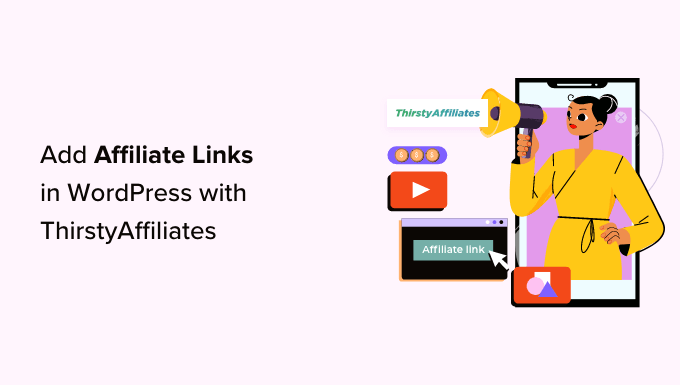
Pourquoi utiliser ThirstyAffiliates pour les liens d’affiliation dans WordPress ?
Un lien d'affiliation est un type spécial de lien que vous ajoutez à votre contenu en ligne. Vous pouvez gagner une commission si un visiteur clique sur le lien puis effectue un achat sur le site affilié.
Si vous avez un blog WordPress, le marketing d'affiliation peut ajouter un flux de revenus constant et améliorer votre stratégie de monétisation.
Pour ajouter des liens d’affiliation dans WordPress, vous devrez utiliser un plugin de gestion de liens d’affiliation. Cela facilite la conception de liens d’affiliation personnalisés, le suivi de leurs performances, et bien plus encore.
ThirstyAffiliates est l'un des meilleurs plugins de gestion de liens d'affiliation pour WordPress qui vous permet de stocker vos liens d'affiliation, de les organiser en catégories et de les gérer plus efficacement.
Il vous aide même à créer des URL de marque, est livré avec un formulaire de recherche et vous permet de remplacer automatiquement les mots-clés par des liens d'affiliation, ce qui en fait une solution complète.
Pour plus de détails, vous souhaiterez peut-être consulter notre comparaison de Pretty Links et ThirstyAffiliates : lequel convient le mieux à votre site ?
Remarque : Nous utilisons ThirstyAffiliates sur WPBeginner pour la gestion des liens d'affiliation.
Cela dit, voyons comment ajouter facilement des liens d'affiliation dans WordPress avec ThirstyAffiliates. Vous pouvez utiliser les liens rapides ci-dessous pour accéder aux différentes parties de notre didacticiel :
- Comment installer et configurer le plugin ThirstyAffiliates
- Comment ajouter des liens d'affiliation dans WordPress à l'aide de ThirstyAffiliates
- Ajout de liens d'affiliation dans les publications et pages WordPress
- Gestion des liens d'affiliation dans ThirstyAffiliates
- Conseils bonus pour le marketing d'affiliation
Comment installer et configurer le plugin ThirstyAffiliates
Tout d'abord, vous devrez visiter le site Web ThirstyAffiliates et cliquer sur l'onglet « Tarifs » dans le coin supérieur droit de l'écran.
Cela vous mènera à la page « Tarifs », où vous devrez sélectionner un plan d'abonnement qui correspond à vos besoins.
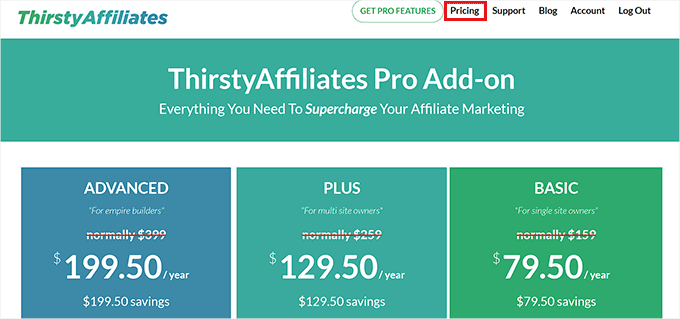
Une fois que vous avez fait cela, vous devez visiter votre site Web WordPress pour installer et activer le plugin ThirstyAffiliates. Pour des instructions détaillées, vous souhaiterez peut-être consulter notre guide du débutant sur la façon d'installer un plugin WordPress.
Remarque : ThirstyAffiliates propose également une version gratuite que vous pouvez utiliser. Cependant, nous utiliserons le plugin premium pour débloquer plus de fonctionnalités.
Lors de l'activation, visitez la page ThirstyAffiliates » Paramètres depuis la barre latérale d'administration de WordPress et passez à l'onglet « Licence » dans la colonne de gauche.
Ici, collez simplement votre clé de licence pour le plugin et cliquez sur le bouton « Activer la clé de licence ».
Vous pouvez retrouver ces informations dans votre compte sur le site ThirstyAffiliates.
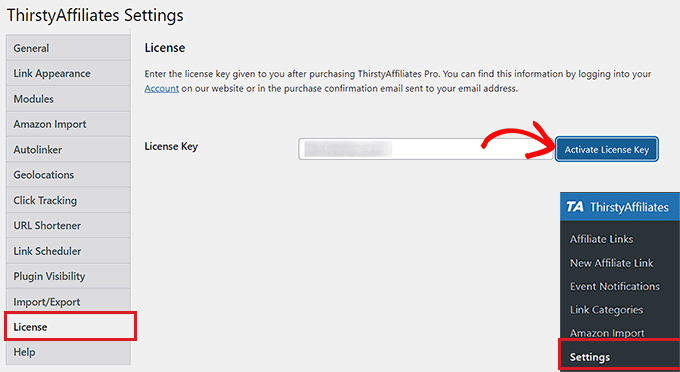
Ensuite, passez à l'onglet « Apparence du lien » dans la barre latérale de gauche pour configurer certains paramètres.
Une fois que vous y êtes, vous pouvez commencer par choisir un préfixe de lien dans le menu déroulant. Ce préfixe sera utilisé dans votre lien masqué avant le slug du lien.
Par exemple, si vous choisissez l'option « Recommande » comme préfixe de lien, alors vos liens d'affiliation ressembleront à ceci :
http://www.your-site.com/recommends/link-name
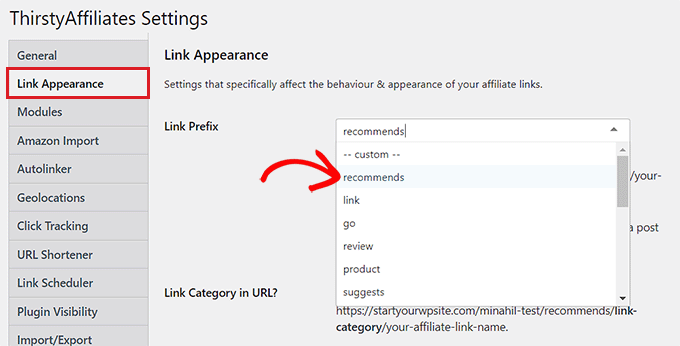
Vous pouvez également créer un préfixe de lien personnalisé en sélectionnant l'option « Personnalisé » dans le menu déroulant « Préfixe de lien ».
Une fois que vous avez fait cela, tapez simplement le préfixe de lien de votre choix dans le champ « Préfixe de lien personnalisé ». Dans notre exemple, nous utilisons « refer ».
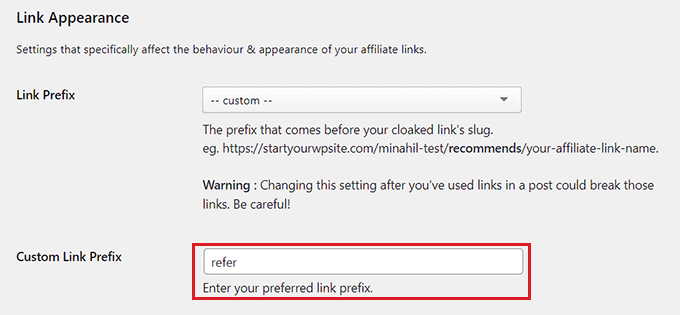
Après cela, vous pouvez également cocher la case à côté de « Catégorie de lien dans l'URL ? » option si vous souhaitez afficher la catégorie de lien d’affiliation sélectionnée dans l’URL.
Cela ajoutera une catégorie de lien à l'URL après le préfixe du lien et avant le slug du lien, comme ceci :
http://www.your-site.com/refer/category/link-name
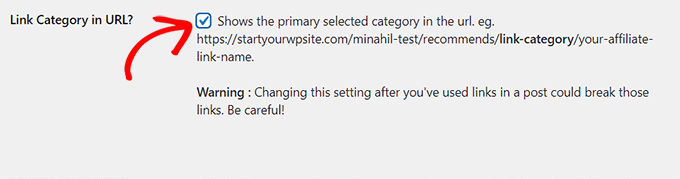
Ensuite, faites défiler jusqu'à « Utiliser nofollow sur les liens ? » et sélectionnez l'option « Oui » dans le menu déroulant.
Cela signifie que l'attribut nofollow sera désormais ajouté à tous vos liens d'affiliation, ce qui indiquera aux moteurs de recherche de ne pas transmettre une petite partie de votre autorité à l'autre site Web.
Nous vous recommandons d'utiliser cette option car il s'agit d'une bonne pratique générale en matière de référencement. Pour plus de détails, vous souhaiterez peut-être consulter notre guide étape par étape sur la façon d'ajouter des liens nofollow dans WordPress.
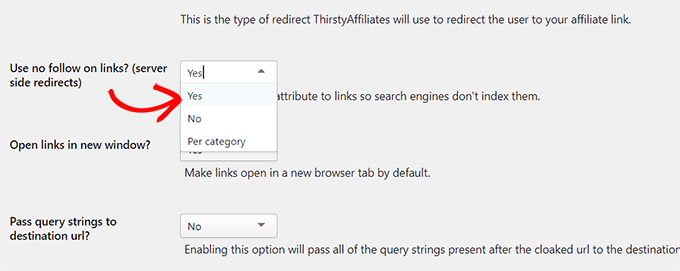
Une fois que vous avez fait cela, vous pouvez également ouvrir tous vos liens d'affiliation dans de nouveaux onglets en choisissant « Oui » à côté de « Ouvrir les liens dans une nouvelle fenêtre ? option.
Après cela, vous pouvez laisser les autres paramètres par défaut ou les configurer à votre guise.
Enfin, n'oubliez pas de cliquer sur le bouton « Enregistrer les modifications » en bas pour stocker vos paramètres.
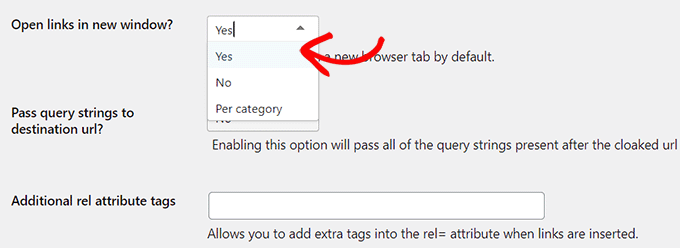
Comment ajouter des liens d'affiliation dans WordPress à l'aide de ThirstyAffiliates
Maintenant que vous avez configuré le plugin, vous devez vous rendre sur la page ThirstyAffiliates »Nouveau lien d'affiliation à partir du tableau de bord WordPress.
Une fois que vous y êtes, vous pouvez commencer par saisir un nom pour votre lien d'affiliation dans le champ « Ajouter un titre ».
Comme ce nom sera utilisé dans l'URL masquée créée par ThirstyAffiliates, nous vous recommandons d'utiliser le nom du produit ou du service comme titre du lien.
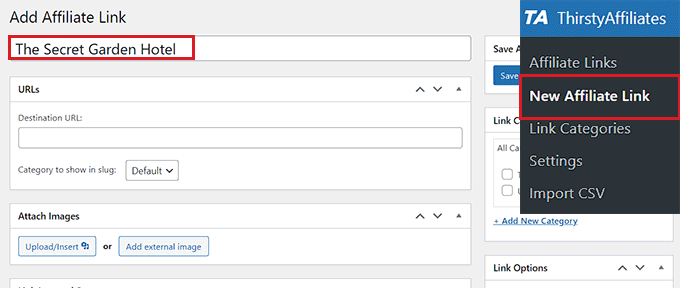
Ensuite, vous devez ajouter le lien d'affiliation complet avec votre identifiant d'affilié dans le champ « URL de destination ».
Vous pouvez également joindre une image à votre lien d'affiliation en cliquant sur le bouton « Télécharger/Insérer » dans la section « Joindre des images ».
Cela lancera la médiathèque sur l'écran, où vous pourrez télécharger une image de votre choix.
Nous vous recommandons d'utiliser ce paramètre si vous souhaitez afficher des liens d'affiliation dans les barres latérales ou disposer de modèles dans lesquels les liens peuvent être affichés avec des images.
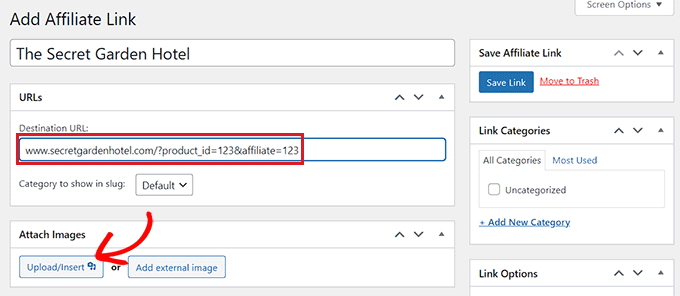
Maintenant, faites défiler jusqu'à la section « Mots-clés de liaison automatique » et saisissez les mots-clés que vous souhaitez lier automatiquement à ce lien d'affiliation particulier.

Cela vous fera gagner beaucoup de temps lors de la rédaction d’un article de blog sur votre site Web, car les liens d’affiliation seront automatiquement ajoutés une fois que vous aurez saisi un mot-clé spécifique.
Ensuite, vous pouvez également définir une limite pour les liens automatiques dans l'option « Limite (par mot-clé) : ».
Par exemple, si vous tapez le chiffre 3 dans ce champ, ThirstyAffiliates cessera automatiquement de lier automatiquement le lien d'affiliation avec le mot-clé spécifique après les trois premières fois.
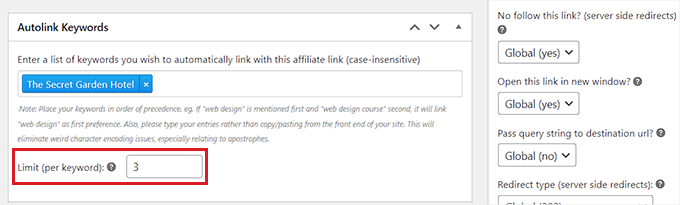
Après cela, vous pouvez également trier vos liens en catégories. Pour ce faire, cliquez simplement sur le lien « + Ajouter une nouvelle catégorie » dans la section « Catégories de liens » à droite.
À partir de là, saisissez le nom de la catégorie qui correspond à votre lien d'affiliation et cliquez sur le bouton « Ajouter une nouvelle catégorie ».
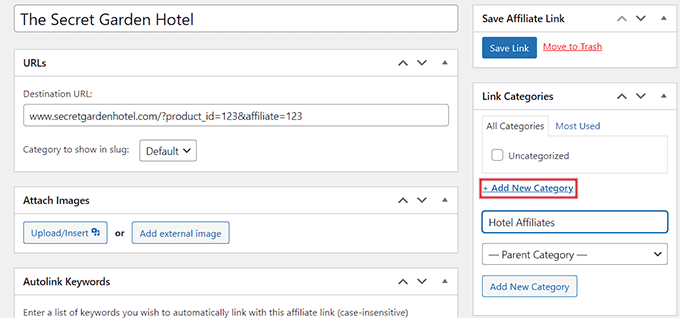
Après cela, faites défiler jusqu'à la section « Options de lien » dans la colonne de droite et sélectionnez si vous souhaitez ajouter l'attribut nofollow, ouvrez le lien dans un nouvel onglet, transmettez la chaîne de requête à l'URL de destination et même modifiez le type de redirection. de votre lien.
Vous pouvez également laisser ces paramètres tels quels car ils seront déjà configurés en fonction des options que vous avez choisies lors de la configuration du plugin.
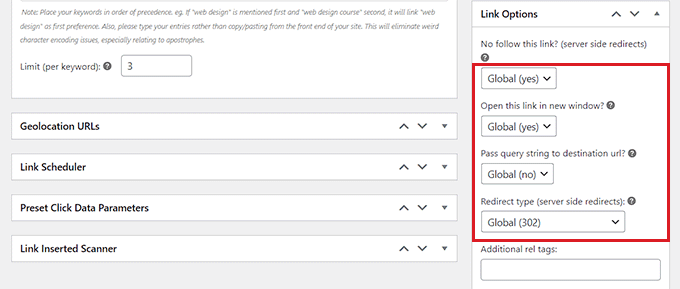
Enfin, cliquez sur le bouton « Enregistrer le lien » en haut pour stocker vos paramètres et créer votre premier lien d'affiliation.
Ajout de liens d'affiliation dans les publications et pages WordPress
En plus d’utiliser l’éditeur de liens automatique, vous souhaiterez parfois ajouter manuellement des liens d’affiliation à vos publications et pages WordPress.
Pour ce faire, ouvrez une publication/une page dans l’éditeur de blocs à partir de la barre latérale d’administration de WordPress.
Une fois que vous y êtes, vous remarquerez que ThirstyAffiliates a ajouté un bouton « Lien d'affiliation » dans la barre d'outils en haut de vos blocs.
Maintenant, pour ajouter manuellement un lien d'affiliation à votre article ou page WordPress, sélectionnez simplement le texte d'ancrage du lien (les mots sur lesquels vous souhaitez mettre le lien) et cliquez sur l'icône « TA » dans la barre d'outils de bloc en haut.
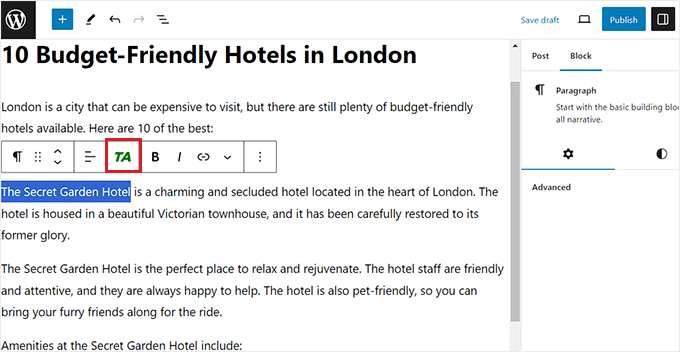
Cela ouvrira un formulaire de recherche sur l'écran dans lequel vous devrez taper le nom du lien d'affiliation que vous avez créé.
Une fois le lien affiché dans les résultats de recherche, cliquez simplement dessus pour l'ajouter au texte d'ancrage.
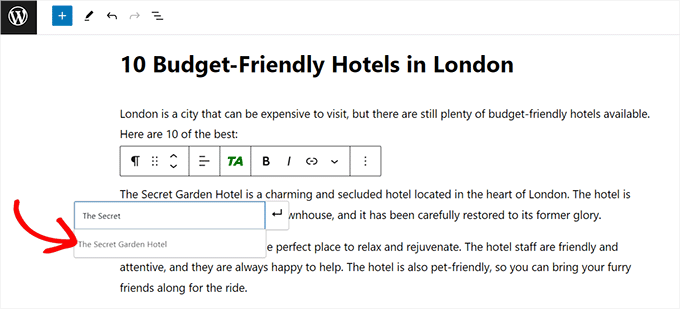
Après cela, n'oubliez pas de cliquer sur le bouton « Publier » ou « Mettre à jour » en haut pour stocker vos paramètres.
Vous avez maintenant ajouté avec succès un lien d’affiliation à votre page/article WordPress.
Gestion des liens d'affiliation dans ThirstyAffiliates
ThirstyAffiliates utilise la fonctionnalité WordPress intégrée pour gérer les liens. Les liens ajoutés via le plugin ThirstyAffiliates sont ajoutés dans un type de publication personnalisé, ce qui rend très simple leur ajout, leur modification ou leur suppression.
Pour gérer vos liens d'affiliation, visitez simplement la page ThirstyAffiliates » Liens d'affiliation depuis la zone d'administration.
Ici, vous pouvez cliquer sur le lien « Modifier » sous le lien d'affiliation de votre choix pour apporter des modifications ou cliquer sur le lien « Corbeille » pour le supprimer.
Vous pouvez également utiliser l'option « Filtres » en haut pour filtrer tous vos liens d'affiliation selon les catégories.
Si le module complémentaire de statistiques est activé, il vous indiquera également le nombre de clics pour chaque lien, réparti en clics quotidiens, hebdomadaires et mensuels.
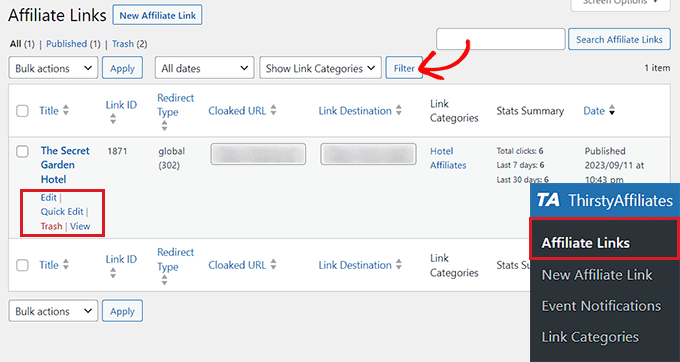
Pour consulter le rapport de statistiques complet, visitez simplement la page ThirstyAffiliates »Rapports dans la barre latérale d'administration de WordPress.
À partir de là, vous pouvez facilement obtenir un rapport statistique sur les performances de votre lien d’affiliation au cours de l’année, du mois ou de la semaine dernière. Vous pouvez même définir une date personnalisée pour votre rapport.
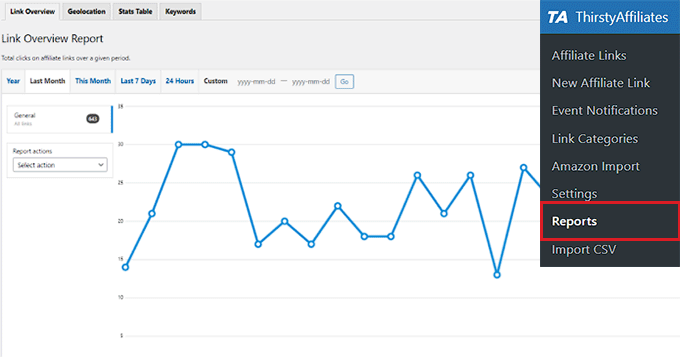
Cela peut vous aider à montrer quelles catégories de liens fonctionnent le mieux, quels liens génèrent plus de clics et moins d'inscriptions, et lesquels obtiennent moins de clics et plus d'inscriptions.
Vous pouvez ensuite améliorer votre stratégie de contenu pour maximiser votre potentiel de revenus.
Conseils bonus pour le marketing d’affiliation
Le marketing d’affiliation est un moyen très simple de gagner de l’argent en ligne. Si vous débutez dans le marketing d’affiliation, la première étape consiste à trouver un produit ou une entreprise qui vous passionne et que vous aimeriez promouvoir.
Une fois que vous avez fait cela, vous pouvez vous associer à cette entreprise en demandant à rejoindre son programme d'affiliation, puis en utilisant l'identifiant d'affiliation qu'elle a fourni pour vendre ses produits sur votre site Web.
Vous pouvez généralement trouver un programme d'affiliation en recherchant une page « Affiliés » sur le site Web d'une entreprise.
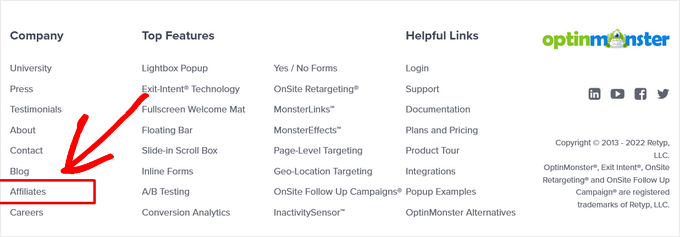
Lorsque vous choisissez un programme d'affiliation, il est important de choisir une entreprise réputée et de recommander un produit que vous utilisez personnellement et en qui vous avez confiance.
De plus, essayez de trouver des programmes d’affiliation pertinents pour votre public et vendez des produits/services dont vos visiteurs pourraient avoir besoin.
Par exemple, si vous gérez un blog culinaire, vous souhaiterez peut-être promouvoir des appareils de cuisine, des livres de cuisine ou des produits liés à l'alimentation qui pourraient déjà intéresser vos utilisateurs.
De plus, n'essayez pas de surcharger votre contenu avec des liens d'affiliation non pertinents, car la clé pour générer du trafic vers votre site Web et vos produits affiliés est de créer un contenu de qualité.
Pour plus de conseils, vous souhaiterez peut-être consulter notre guide ultime du marketing d’affiliation pour les débutants.
Outre les liens d’affiliation, vous pouvez également utiliser des boîtes de produits d’affiliation sur votre site Web pour mettre davantage en valeur les produits que vous souhaitez promouvoir.
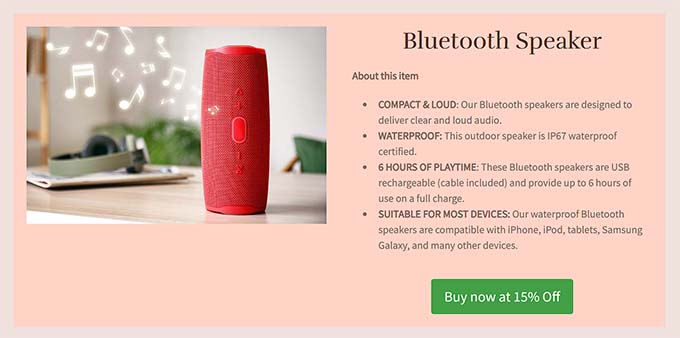
Cette stratégie peut stimuler les ventes, accroître la visibilité de la marque et économiser du temps et des ressources.
Pour plus de détails, veuillez consulter notre tutoriel sur la façon de créer une boîte de produits d'affiliation dans WordPress.
Nous espérons que cet article vous a aidé à apprendre comment ajouter et gérer des liens d’affiliation dans WordPress avec ThirstyAffiliates. Vous souhaiterez peut-être également consulter notre didacticiel sur la façon de créer une boutique affiliée Amazon dans WordPress et nos sélections d'experts pour les meilleurs thèmes WordPress pour le marketing d'affiliation.
Si vous avez aimé cet article, abonnez-vous à notre chaîne YouTube pour les didacticiels vidéo WordPress. Vous pouvez également nous trouver sur Twitter et Facebook.
